Χρήση της βελτιωμένης εμπειρίας για διαχείριση χρηστών
Σημείωμα
Οι πληροφορίες διαθεσιμότητας της δυνατότητας είναι οι εξής.
| Κέντρο επικοινωνίας του Dynamics 365 - ενσωματωμένο | Κέντρο επικοινωνίας του Dynamics 365 - μεμονωμένο | Dynamics 365 Customer Service |
|---|---|---|
| Όχι | Όχι | Όχι |
Χρησιμοποιήστε τις πληροφορίες σε αυτό το άρθρο για να διαχειριστείτε τους χρήστες εκπροσώπους για το Customer Service. Η βελτιωμένη εμπειρία διαχείρισης χρηστών είναι ένα απλοποιημένο περιβάλλον εργασίας χρήστη που διευκολύνει την πολυπλοκότητα της ρύθμισης των παραμέτρων των διάφορων ρυθμίσεων που απαιτούνται προκειμένου οι χρήστες εκπρόσωποί σας να παρέχουν βέλτιστες υπηρεσίες εξυπηρέτησης πελατών.
Μπορείτε να διαχειριστείτε μαζικά τις παρακάτω ρυθμίσεις για τους χρήστες:
- Δυνατότητες
- Ουρές
- Προφίλ χωρητικότητας
- Διαδικασία επίλυσης
Στη σελίδα διαχείρισης χρηστών, είναι διαθέσιμες οι παρακάτω τρεις προβολές:
- Χρήστες κέντρου επαφών: Παραθέτει τους χρήστες στους οποίους έχει ανατεθεί ο εκπρόσωπος, ο επόπτης ή ο διαχειριστής.
- Όλοι οι χρήστες: Παραθέτει όλους τους χρήστες του Customer Service.
- Ειδικοί διαδικασίας επίλυσης: Παραθέτει τους χρήστες στους οποίους έχει ανατεθεί ο ειδικός διαδικασίας επίλυσης.
Η βελτιωμένη εμπειρία διαχείρισης χρηστών είναι διαθέσιμη μόνο στο κέντρο διαχείρισης του Customer Service.
Διαχείριση χρηστών κέντρου επικοινωνίας
Τα χαρακτηριστικά που θέλετε να προσθέσετε πρέπει να ρυθμιστούν στο σύστημα. Μπορείτε να ενημερώσετε έως και 200 χρήστες σε ένα μόνο βήμα. Για τους επιλεγμένους χρήστες, μπορείτε να ενημερώσετε έως και πέντε χαρακτηριστικά σε ένα μόνο βήμα. Εάν χρειάζεται να ενημερώσετε περισσότερα από πέντε χαρακτηριστικά για τους επιλεγμένους χρήστες, μπορείτε να αποθηκεύσετε τις αλλαγές και, στη συνέχεια, να ενημερώσετε το επόμενο σύνολο χαρακτηριστικών.
Συνδεθείτε στο Dynamics 365 και μεταβείτε στην εφαρμογή κέντρο διαχείρισης του Customer Service.
Επιλέξτε Διαχείριση χρήστη στο Υποστήριξη πελατών στο χάρτη τοποθεσίας.
Στη σελίδα που εμφανίζεται, επιλέξτε Διαχείριση για τις Ενισχυμένη διαχείριση χρηστών. Η προβολή Χρήστες κέντρου επαφών εμφανίζει τους χρήστες που έχουν ρυθμιστεί στο κέντρο διαχείρισης Power Platform.
Τοποθετήστε το δείκτη του ποντικιού πάνω στις γραμμές των χρηστών που θέλετε να ενημερώσετε και επιλέξτε τα πλαίσια ελέγχου.
Για να ενημερώσετε τα χαρακτηριστικά χρήστη, Ενημέρωση χαρακτηριστικών χρήστη, και επιλέξτε μία από τις ακόλουθες επιλογές:
Ενημέρωση δεξιοτήτων: Στο παράθυρο διαλόγου που εμφανίζεται, κάντε τα εξής:
- Προσθήκη δεξιοτήτων στους χρήστες: Στο πλαίσιο Δεξιότητες, επιλέξτε τις δεξιότητες που θέλετε να προσθέσετε, επιλέξτε μια επάρκεια και, στη συνέχεια επιλέξτε Προσθήκη σε όλους. Η επιλεγμένη δεξιότητα και επάρκεια προστίθεται για τους χρήστες της λίστας. Για να έχετε διαφορετική επάρκεια για τις δεξιότητες, επιλέξτε μία δεξιότητα και επάρκεια κάθε φορά.
- Ενεργοποίηση ή απενεργοποίηση: Επιλέξτε μια δεξιότητα στο πλαίσιο Δεξιότητες και επιλέξτε τα αποσιωπητικά για να επιλέξετε Ενεργοποίηση για όλους ή Απενεργοποίηση για όλους. Οι χρήστες με μια απενεργοποιημένη δεξιότητα δεν θα λαμβάνονται υπόψη κατά την ανάθεση, εάν η απαίτηση δεξιότητας ενός στοιχείου εργασίας αντιστοιχεί στην απενεργοποιημένη δεξιότητα.
- Κατάργηση δεξιοτήτων: Για να καταργήσετε μια δεξιότητα από τη λίστα χρηστών,επιλέξτε την δεξιότητα στο πλαίσιο Δεξιότητες και επιλέξτε Κατάργηση από όλους. Αποθηκεύστε τις αλλαγές σας. Οι επιλεγμένες δεξιότητες καταργούνται για τους χρήστες.
Ενημέρωση ουρών: Στο παράθυρο διαλόγου που εμφανίζεται, στο πλαίσιο Ουρές, επιλέξτε τις ουρές που θα προσθέσετε ή θα καταργήσετε και, στη συνέχεια, Προσθήκη σε όλα ή Κατάργηση από όλα. Αποθηκεύστε τις αλλαγές σας.
Ενημέρωση χωρητικότητας: Στο παράθυρο διαλόγου που εμφανίζεται, στο πλαίσιο Προφίλ χωρητικότητας, επιλέξτε τα προφίλ που θα προσθέσετε ή θα καταργήσετε και, στη συνέχεια επιλέξτε Προσθήκη σε όλα ή Κατάργηση από όλα. Αποθηκεύστε τις αλλαγές σας.
Για να προσθέσετε χρήστες ως ειδικοί διαδικασίας επίλυσης, επιλέξτε Διαδικασία επίλυσης και στη συνέχεια επιλέξτε Προσθήκη ως ειδικός διαδικασίας επίλυσης.
Εάν θέλετε να δείτε τη λίστα ειδικών διαδικασίας επίλυσης, επιλέξτε την προβολή Ειδικοί διαδικασίας επίλυσης. Περισσότερες πληροφορίες: Ρύθμιση παραμέτρων διαδικασίας επίλυσης της υποστήριξης πελατών
Οι χρήστες και τα ενημερωμένα χαρακτηριστικά τους θα εμφανίζονται στην προβολή Χρήστες κέντρου επαφών.
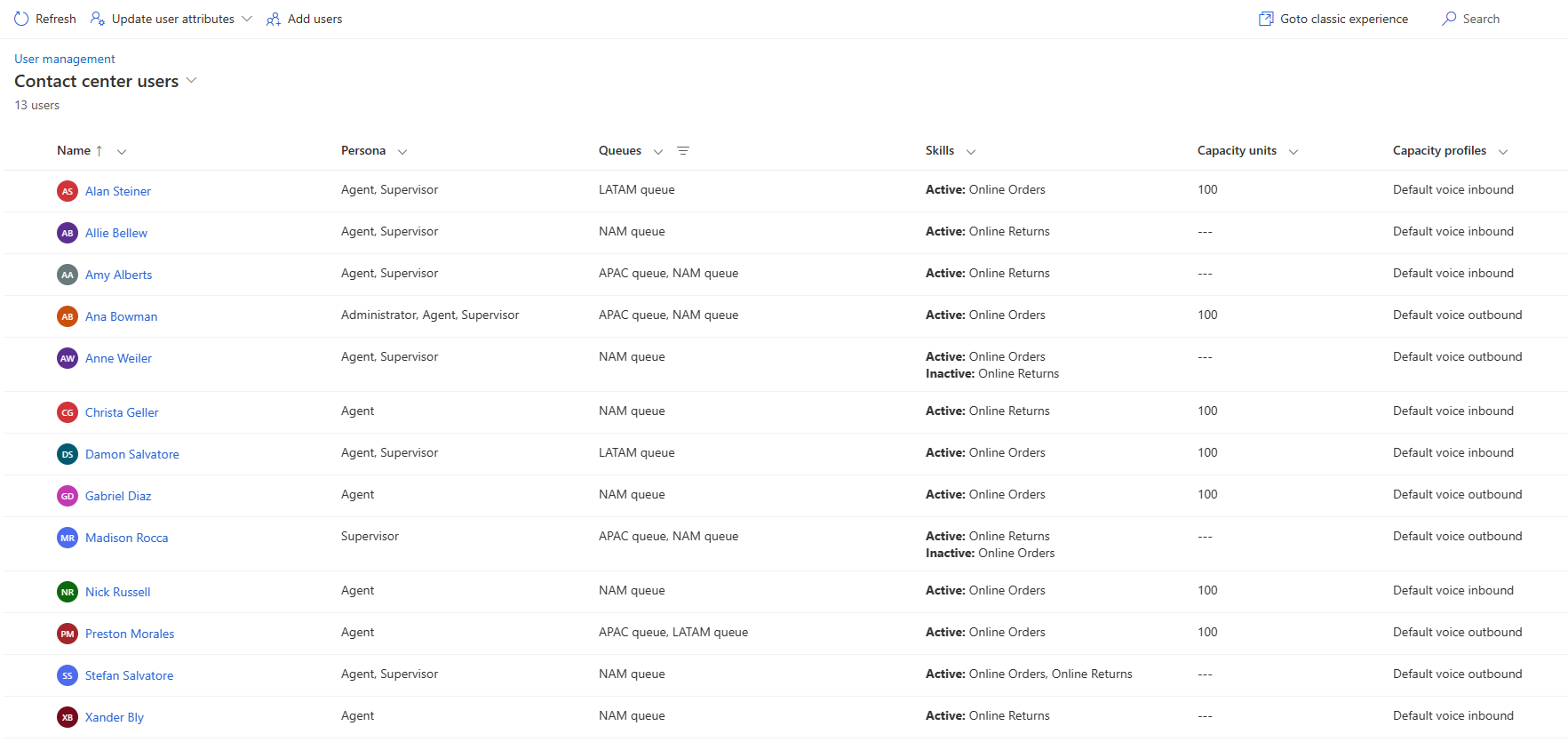
Διαχειριστείτε τους χρήστες χρησιμοποιώντας την κλασική εμπειρία
Οι χρήστες πρέπει να ρυθμιστούν ως πόρος με δυνατότητα κράτησης, ώστε να μπορούν να τους ανατεθούν στοιχεία εργασίας με χρήση ενοποιημένης δρομολόγησης.
Στον χάρτη τοποθεσίας, επιλέξτε Διαχείριση χρήστη στην Υποστήριξη πελατών.
Στη σελίδα Διαχείριση χρήστη, επιλέξτε Διαχείριση για Χρήστες.
Στη σελίδα Χρήστες Πανκαναλικού, κάντε διπλό κλικ σε ένα χρήστη στη λίστα.
Επιλέξτε την καρτέλα Πανκαναλικό.
Καθορίστε τα εξής στη σελίδα χρήστη.
Ενότητα Πεδίο Περιγραφή Τιμή παραδείγματος Λεπτομέρειες χρήστη Χωρητικότητα Εάν οι μονάδες χωρητικότητας έχουν ρυθμιστεί, εκχωρήστε μια τιμή που υποδεικνύει την χωρητικότητα του εκπρόσωπου. Για πληροφορίες: Παραγωγική ικανότητα. 100 Λεπτομέρειες χρήστη Προεπιλεγμένη παρουσία Ανάθεση προεπιλεγμένης κατάστασης παρουσίας για τον εκπρόσωπο. Αυτή είναι η κατάσταση με την οποία είναι συνδεδεμένος ο εκπρόσωπος στην εφαρμογή Πανκαναλικού για Customer Service. Επιλέξτε Νέος πόρος με δυνατότητα κράτησης στην ενότητα Διαμόρφωση δεξιοτήτων. Εμφανίζεται η σελίδα Νέος πόρος με δυνατότητα κράτησης.
Κάντε τα εξής:
Στο πεδίο Όνομα, καθορίστε το όνομα του εκπροσώπου.
ΕπιλέξτεΑποθήκευση. Η καρτέλα Ωράριο εργασίας είναι ενεργοποιημένη.
Σημαντικό
Για να προσθέσετε τις ώρες εργασίας για έναν πόρο με δυνατότητα κράτησης, ο καθολικός προγραμματισμός πόρων θα πρέπει να είναι διαθέσιμος στον οργανισμό. Το Universal resource scheduling διατίθεται με το Dynamics 365 Field Service, το Dynamics 365 Project Service ή το Dynamics 365 Service Scheduling Περισσότερες πληροφορίες: Επισκόπηση προγραμματισμού εξυπηρέτησης
Μπορείτε να ενημερώσετε τις υπάρχουσες ώρες εργασίας ή να δημιουργήσετε ώρες εργασίας για τον χρήστη.
Στην καρτέλα Πανκαναλικό της σελίδας Πόρος με δυνατότητα κράτησης για τον χρήστη, επιλέξτε Χαρακτηριστικά νέου πόρου με δυνατότητα κράτησης.
Στο Όνομα δεξιότητας, αναζητήστε και επιλέξτε μια δεξιότητα.
Στην Τιμή αξιολόγησης, επιλέξτε την τιμή αξιολόγησης που έχει ο χρήστης στην δεξιότητα.
Εκτελέστε αποθήκευση και κλείσιμο για να επιστρέψετε στην καρτέλα Πανκαναλικό της σελίδας Χρήστης.
Εάν έχει ρυθμιστεί το προφίλ χωρητικότητας, στην περιοχή Χωρητικότητα, επιλέξτε Προσθήκη υπάρχοντος προφίλ χωρητικότητας και επιλέξτε ένα προφίλ στη λίστα.
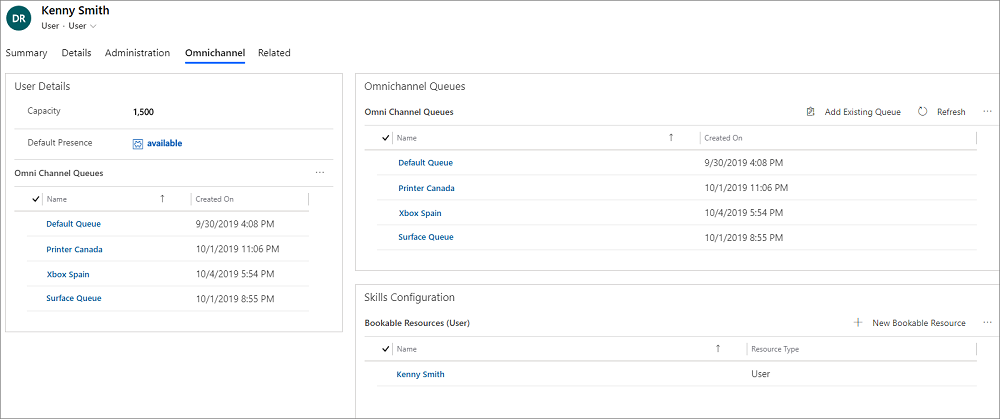
Για να χρησιμοποιήσετε το χρονοδιάγραμμα χρήστη για ανάθεση, ρυθμίστε το ημερολόγιο πόρου με δυνατότητα κράτησης. Περισσότερες πληροφορίες: Εφαρμογή ημερολογίου σε πόρο
Προσθέστε τον χρήστη στην απαιτούμενη ουρά που έχει ρυθμιστεί για ενοποιημένη δρομολόγηση. Περισσότερες πληροφορίες: Ρύθμιση παραμέτρων ουρών για ενοποιημένη δρομολόγηση
Σημείωμα
Τα πεδία σε μια ουρά μοντελοποιούνται ως πόρος με δυνατότητα κράτησης και επομένως θα λαμβάνονται υπόψη για ανάθεση. Ωστόσο, συνιστούμε να μην προσθέσετε bot σε ουρές που χρησιμοποιούνται για τη δρομολόγηση καρτελών.
Όλοι οι χρήστες στους οποίους έχει ανατεθεί ο ρόλος ασφαλείας Διαχειριστής Πανκαναλικού, Επόπτης Πανκαναλικού, ή Εκπρόσωπος Πανκαναλικού μπορούν να χρησιμοποιήσουν το Πανκαναλικό για Customer Service.
Για περισσότερες πληροφορίες σχετικά με τον τρόπο δημιουργίας χρηστών και εκχώρησης ρόλων ασφαλείας δείτε Ανάθεση ρόλων και ενεργοποίηση χρηστών για το Πανκαναλικό για Εξυπηρέτηση πελατών.
Προκειμένου οι χρήστες να έχουν πρόσβαση σε εμπειρίες του Πανκαναλικού για Customer Service, οι ρόλοι που αντιστοιχίζετε σε εικονικές προσωπικότητες στην αντιστοίχιση ρόλων εικονικών προσωπικοτήτων, πρέπει να ανατίθενται απευθείας στους χρήστες και όχι μέσω των μελών ομάδας. Για περισσότερες πληροφορίες σχετικά με την αντιστοίχιση εικονικών προσωπικοτήτων ρόλων, ανατρέξτε στην αντιστοίχιση εικονικών προσωπικοτήτων ρόλων.
Χωρητικότητα
Η παραγωγική ικανότητα είναι η κλίμακα ισχύος που επιλέγετε και ορίζετε για κάθε μία από τις ροές εργασίας που αντιστοιχούν στα κανάλια. Η χωρητικότητα που έχει ανατεθεί στον εκπρόσωπο πρέπει να είναι πολλαπλάσιο της μονάδας χωρητικότητα που έχετε ορίσει για τη συσχετισμένη ροή εργασίας. Ελέγξτε τη μονάδα χωρητικότητας για τις ροές εργασίας για να προσδιορίσετε την τιμή που πρέπει να εκχωρηθεί στους εκπροσώπους σας.
Για παράδειγμα, εάν η μονάδα χωρητικότητας είναι 1 για μια εργασία και θέλετε ένας εκπρόσωπος να μπορεί να αναλάβει έως και 3 συνομιλίες ταυτόχρονα, η χωρητικότητα που αναθέτετε στον εκπρόσωπο πρέπει να είναι 3 μονάδες. Παρόμοια, εάν η μονάδα παραγωγικής ικανότητας σας είναι 5 για τη ροή εργασίας και θέλετε ο εκπρόσωπος να μπορεί να αναλάβει έως και 3 συνομιλίες ταυτόχρονα, η παραγωγική ικανότητα που αναθέτετε για τον εκπρόσωπο πρέπει να είναι 15 μονάδες. Μπορείτε επίσης να καθορίσετε προφίλ χωρητικότητας. Ωστόσο, συνιστάται η ρύθμιση είτε μονάδων χωρητικότητας ή προφίλ χωρητικότητας στο περιβάλλον σας, αλλά όχι και των δύο. Περισσότερες πληροφορίες: Δημιουργία και διαχείριση προφίλ χωρητικότητας.
Δείτε επίσης
Εργασία με ουρές στο Πανκαναλικό για Εξυπηρέτηση Πελατών
Ρύθμιση παραμέτρων και διαχείριση παρουσίας
Χαρακτήρες ρόλων για ενοποιημένη δρομολόγηση
Ρύθμιση παραμέτρων προσαρμοσμένων ορίων στα προφίλ χωρητικότητας